磁盘分区、格式化、挂载(临时挂载与永久挂载)
文章主要内容:磁盘的分区,格式化,临时挂载和永久挂载。只是说了怎么做去实现,还没有说明里面的细节,后续补上或新的一篇介绍。
快照
保存当前虚拟机状态作为一个存档点,可以恢复到当前的一个虚拟机状态。
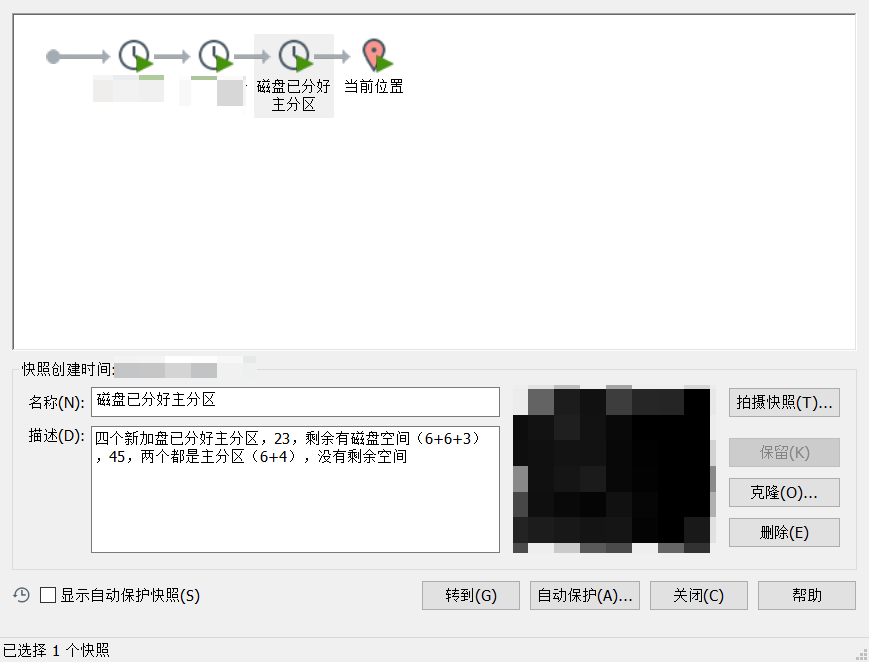
快照–>新加盘已分区完成(未格式化,未挂载)
磁盘分区规划
磁盘/序号 sdb-15 sdc-15 sde-10 sdf-10
1 6 6 6 6
2 6 6 4 4
3 3 3
分区
分区步骤:
- df -hT–>挂载信息
- fdisk -l:查看新加盘或磁盘信息
- fdisk /dev/…:分区
–>n:新建磁盘分区–>主分区p/扩展分区e–>p,默认分区,默认初始,输入+6G,确认磁盘分区空间
(–>可以输入p打印当前磁盘分区信息,如有不对,可以q不保存退出,再重新分区;)
–>继续分区,可输入n,继续新加分区
–>e扩展分区–>默认分区,默认初始,输入+6G,确认磁盘分区空间
–>在完成分区后,输入w,即可保存磁盘分区信息,退出。
接下来是磁盘/dev/sdb进行分区的一些操作:
[root@localhost /]# fdisk /dev/sdb
欢迎使用 fdisk (util-linux 2.23.2)。
更改将停留在内存中,直到您决定将更改写入磁盘。
使用写入命令前请三思。
Device does not contain a recognized partition table
使用磁盘标识符 0xd45d8f07 创建新的 DOS 磁盘标签。
命令(输入 m 获取帮助):m
命令操作
a toggle a bootable flag
b edit bsd disklabel
c toggle the dos compatibility flag
d delete a partition
g create a new empty GPT partition table
G create an IRIX (SGI) partition table
l list known partition types
m print this menu
n add a new partition
o create a new empty DOS partition table
p print the partition table
q quit without saving changes
s create a new empty Sun disklabel
t change a partition's system id
u change display/entry units
v verify the partition table
w write table to disk and exit
x extra functionality (experts only)
命令(输入 m 获取帮助):n
Partition type:
p primary (0 primary, 0 extended, 4 free)
e extended
Select (default p): p
分区号 (1-4,默认 1):
起始 扇区 (2048-31457279,默认为 2048):
将使用默认值 2048
Last 扇区, +扇区 or +size{K,M,G} (2048-31457279,默认为 31457279):+6G
分区 1 已设置为 Linux 类型,大小设为 6 GiB
命令(输入 m 获取帮助):n
Partition type:
p primary (1 primary, 0 extended, 3 free)
e extended
Select (default p): p
分区号 (2-4,默认 2):
起始 扇区 (12584960-31457279,默认为 12584960):
将使用默认值 12584960
Last 扇区, +扇区 or +size{K,M,G} (12584960-31457279,默认为 31457279):+10G
值超出范围。
Last 扇区, +扇区 or +size{K,M,G} (12584960-31457279,默认为 31457279):+6G
分区 2 已设置为 Linux 类型,大小设为 6 GiB
命令(输入 m 获取帮助):w
The partition table has been altered!
Calling ioctl() to re-read partition table.
正在同步磁盘。
1分区完成后查看
查看分区,用到的命令fdisk -l ,p:打印磁盘分区的详细信息
[root@localhost /]# fdisk -l
磁盘 /dev/sdd:10.7 GB, 10737418240 字节,20971520 个扇区
Units = 扇区 of 1 * 512 = 512 bytes
扇区大小(逻辑/物理):512 字节 / 512 字节
I/O 大小(最小/最佳):512 字节 / 512 字节
磁盘标签类型:dos
磁盘标识符:0xaa9e4b19
设备 Boot Start End Blocks Id System
/dev/sdd1 2048 12584959 6291456 83 Linux
/dev/sdd2 12584960 20971519 4193280 83 Linux
磁盘 /dev/sdb:16.1 GB, 16106127360 字节,31457280 个扇区
Units = 扇区 of 1 * 512 = 512 bytes
扇区大小(逻辑/物理):512 字节 / 512 字节
I/O 大小(最小/最佳):512 字节 / 512 字节
磁盘标签类型:dos
磁盘标识符:0xd45d8f07
设备 Boot Start End Blocks Id System
/dev/sdb1 2048 12584959 6291456 83 Linux
/dev/sdb2 12584960 25167871 6291456 83 Linux
磁盘 /dev/sdc:16.1 GB, 16106127360 字节,31457280 个扇区
Units = 扇区 of 1 * 512 = 512 bytes
扇区大小(逻辑/物理):512 字节 / 512 字节
I/O 大小(最小/最佳):512 字节 / 512 字节
磁盘标签类型:dos
磁盘标识符:0xef2cb5b0
设备 Boot Start End Blocks Id System
/dev/sdc1 2048 12584959 6291456 83 Linux
/dev/sdc2 12584960 25167871 6291456 83 Linux
磁盘 /dev/sda:32.2 GB, 32212254720 字节,62914560 个扇区
Units = 扇区 of 1 * 512 = 512 bytes
扇区大小(逻辑/物理):512 字节 / 512 字节
I/O 大小(最小/最佳):512 字节 / 512 字节
磁盘标签类型:dos
磁盘标识符:0x000bcd50
设备 Boot Start End Blocks Id System
/dev/sda1 * 2048 2099199 1048576 83 Linux
/dev/sda2 2099200 8390655 3145728 82 Linux swap / Solaris
/dev/sda3 8390656 62914559 27261952 83 Linux
磁盘 /dev/sde:10.7 GB, 10737418240 字节,20971520 个扇区
Units = 扇区 of 1 * 512 = 512 bytes
扇区大小(逻辑/物理):512 字节 / 512 字节
I/O 大小(最小/最佳):512 字节 / 512 字节
磁盘标签类型:dos
磁盘标识符:0x93cff8b5
设备 Boot Start End Blocks Id System
/dev/sde1 2048 12584959 6291456 83 Linux
/dev/sde2 12584960 20971519 4193280 83 Linux
2完成分区后
分区后
- 可直接格式化(mkfs ),挂载(mount)
- 可完成LVM操作:创建物理卷pv–>创建卷组vg–>创建逻辑卷lv–>格式化逻辑卷(LVM),下个更新
- 可创建软 RAID 磁盘阵列,下个更新
3格式化
磁盘挂载之前需要先格式化;
若是LVM逻辑卷则先不用格式化,等到完成逻辑卷创建后再格式化
格式化用到的命令:mkfs -t xfs 设备(/dev/sdb1)
[root@localhost /]# mkfs -t xfs /dev/sdb1
meta-data=/dev/sdb1 isize=512 agcount=4, agsize=393216 blks
= sectsz=512 attr=2, projid32bit=1
= crc=1 finobt=0, sparse=0
data = bsize=4096 blocks=1572864, imaxpct=25
= sunit=0 swidth=0 blks
naming =version 2 bsize=4096 ascii-ci=0 ftype=1
log =internal log bsize=4096 blocks=2560, version=2
= sectsz=512 sunit=0 blks, lazy-count=1
realtime =none extsz=4096 blocks=0, rtextents=0
[root@localhost /]# mkfs -t xfs /dev/sdc1
meta-data=/dev/sdc1 isize=512 agcount=4, agsize=393216 blks
= sectsz=512 attr=2, projid32bit=1
= crc=1 finobt=0, sparse=0
data = bsize=4096 blocks=1572864, imaxpct=25
= sunit=0 swidth=0 blks
naming =version 2 bsize=4096 ascii-ci=0 ftype=1
log =internal log bsize=4096 blocks=2560, version=2
= sectsz=512 sunit=0 blks, lazy-count=1
realtime =none extsz=4096 blocks=0, rtextents=0
4挂载与永久挂载
临时挂载
临时挂载:在虚拟机终端命令行输入mount命令进行的挂载是临时挂载,在虚拟机重启后会取消挂载;
想要永久挂载,需要在与挂载相关的配置文件中进行编辑:
- 找到配置文件:在/etc/fstab中
- 编辑:
vim /etc/fstab,vim不行可以试试vi,也可以安装:yum install -y vim
格式化磁盘分区后,就可以挂载
mount 挂载设备 挂载点(例如:mount /dev/sdb1 /data1)
解挂载:umount /dev/sdb1 /data1
挂载
[root@localhost /]# mount /dev/sdb1 /data1
[root@localhost /]# mount /dev/sdc1 /data2
[root@localhost /]# df -hT
文件系统 类型 容量 已用 可用 已用% 挂载点
devtmpfs devtmpfs 1.9G 0 1.9G 0% /dev
tmpfs tmpfs 1.9G 0 1.9G 0% /dev/shm
tmpfs tmpfs 1.9G 12M 1.9G 1% /run
tmpfs tmpfs 1.9G 0 1.9G 0% /sys/fs/cgroup
/dev/sda3 xfs 26G 3.1G 23G 12% /
/dev/sda1 xfs 1014M 181M 834M 18% /boot
tmpfs tmpfs 378M 0 378M 0% /run/user/0
/dev/sdb1 xfs 6.0G 33M 6.0G 1% /data1
/dev/sdc1 xfs 6.0G 33M 6.0G 1% /data2
#重复挂载
[root@localhost /]# mount /dev/sdb1 /data1
mount: /dev/sdb1 已经挂载或 /data1 忙
/dev/sdb1 已经挂载到 /data1 上
解挂载
用到的命令:umount 挂载设备/挂载点
#解挂载
[root@localhost /]# umount /dev/sdb1
[root@localhost /]# umount /dev/sdc1
[root@localhost /]# df -hT
文件系统 类型 容量 已用 可用 已用% 挂载点
devtmpfs devtmpfs 1.9G 0 1.9G 0% /dev
tmpfs tmpfs 1.9G 0 1.9G 0% /dev/shm
tmpfs tmpfs 1.9G 12M 1.9G 1% /run
tmpfs tmpfs 1.9G 0 1.9G 0% /sys/fs/cgroup
/dev/sda3 xfs 26G 3.1G 23G 12% /
/dev/sda1 xfs 1014M 181M 834M 18% /boot
tmpfs tmpfs 378M 0 378M 0% /run/user/0
永久挂载
在/etc/fstab配置文件中,vi/vim /etc/fstab可进入编辑。
在此之前,需要知道想要永久磁盘分区的名字和相对应的UUID,
用到的命令:blkid 挂载设备
blkid /dev/sdb1
永久挂载有两种方法,使用UUID,使用挂载设备名
1、先查看挂载设备的UUID
#查看挂载设备UUID
[root@localhost /]# blkid /dev/sdb1
/dev/sdb1: UUID="f6024aa4-526c-4400-b2fe-3db76b5fd1f8" TYPE="xfs"
[root@localhost /]# blkid /dev/sdc1
/dev/sdc1: UUID="1555ff9d-f40a-4978-b3f5-8389da158d4b" TYPE="xfs"
2、查看配置文件,此时是没有想要挂载设备的UUID的
#挂载配置文件
[root@localhost /]# cat /etc/fstab
#
# /etc/fstab
# Created by anaconda on Sat Oct 11 20:05:19 2025
#
# Accessible filesystems, by reference, are maintained under '/dev/disk'
# See man pages fstab(5), findfs(8), mount(8) and/or blkid(8) for more info
#
#参数,配置信息
UUID=5acddbe3-15d0-43b1-91c4-da156fb9138e / xfs defaults 0 0
UUID=fa72ce26-7968-4aa8-9ae4-16e054da2e56 /boot xfs defaults 0 0
UUID=b9e04174-c08c-4ecf-870e-e0432edb921f swap swap defaults 0 0
#目前是没有/dev/sdb1和/dev/sdc1的挂载信息
3、vi或vim /etc/fstab,编辑配置文件
在末尾加入:
/dev/sdb1 /data1 xfs defaults 0 0
UUID=1555ff9d-f40a-4978-b3f5-8389da158d4b /data2 xfs defaults 0 0
#配置文件中挂载
vim /etc/fstab
#
# /etc/fstab
# Created by anaconda on Sat Oct 11 20:05:19 2025
#
# Accessible filesystems, by reference, are maintained under '/dev/disk'
# See man pages fstab(5), findfs(8), mount(8) and/or blkid(8) for more info
#
UUID=5acddbe3-15d0-43b1-91c4-da156fb9138e / xfs defaults 0 0
UUID=fa72ce26-7968-4aa8-9ae4-16e054da2e56 /boot xfs defaults 0 0
UUID=b9e04174-c08c-4ecf-870e-e0432edb921f swap swap defaults 0 0
#/dev/sdb1使用设备名完成永久挂载
/dev/sdb1 /data1 xfs defaults 0 0
#/dev/sdc1使用UUID
UUID=1555ff9d-f40a-4978-b3f5-8389da158d4b /data2 xfs defaults 0 0
4、刷新挂载信息(mount -a),并查验(df -hT
#mount -a刷新挂载信息
[root@localhost /]# mount -a
[root@localhost /]# df -hT
文件系统 类型 容量 已用 可用 已用% 挂载点
devtmpfs devtmpfs 1.9G 0 1.9G 0% /dev
tmpfs tmpfs 1.9G 0 1.9G 0% /dev/shm
tmpfs tmpfs 1.9G 12M 1.9G 1% /run
tmpfs tmpfs 1.9G 0 1.9G 0% /sys/fs/cgroup
/dev/sda3 xfs 26G 3.1G 23G 12% /
/dev/sda1 xfs 1014M 181M 834M 18% /boot
tmpfs tmpfs 378M 0 378M 0% /run/user/0
/dev/sdb1 xfs 6.0G 33M 6.0G 1% /data1
/dev/sdc1 xfs 6.0G 33M 6.0G 1% /data2























 4049
4049

 被折叠的 条评论
为什么被折叠?
被折叠的 条评论
为什么被折叠?








